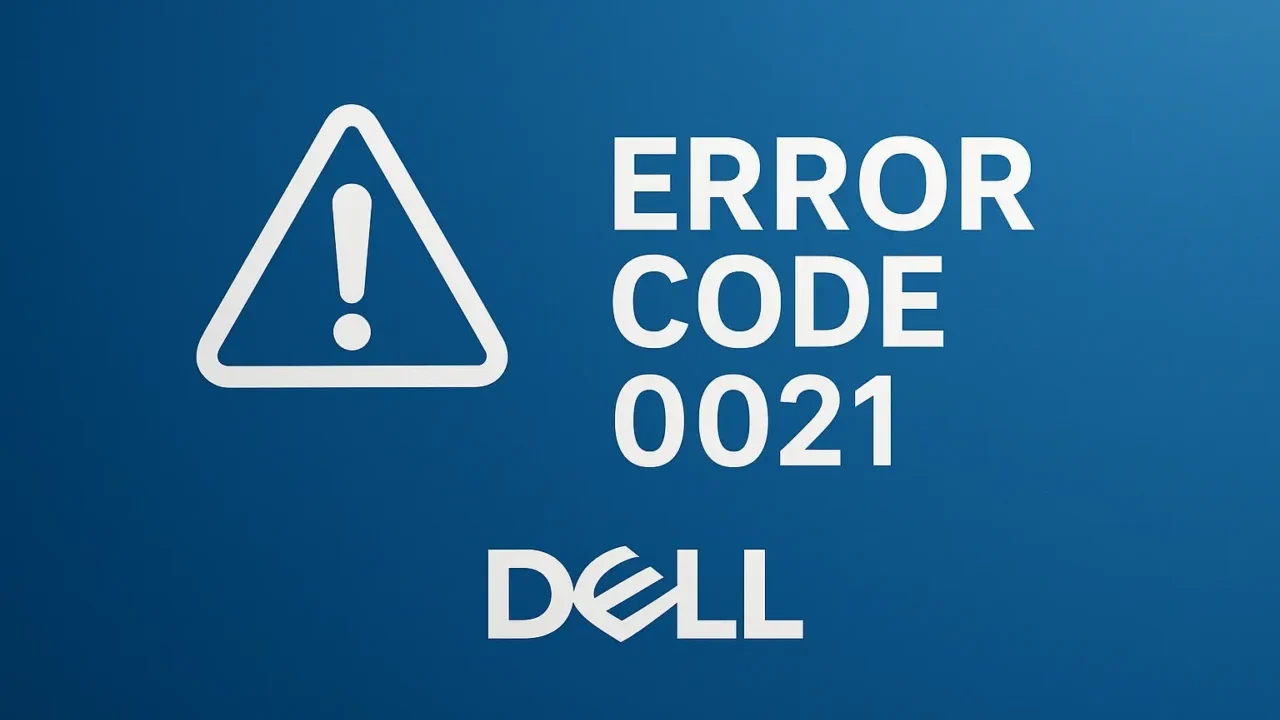Dell製のパソコンやサーバーを使用中、突然「ビープ音が鳴り続ける」「黒い画面にエラーメッセージが英語で表示される」。そんな状況に直面し、困惑された経験はありませんか?
こうしたトラブルの背後には、システムやハードウェアの異常が隠れており、放置するとデータ消失や起動不能といった深刻な被害に発展する恐れがあります。
本記事では、Dell製品でよく見られるエラーコードやビープ音の意味をカテゴリ別に整理し、それぞれの原因と対処法をわかりやすく解説します。特にデータ損失につながるストレージ関連のエラーについては、実践的な解決策を詳述しています。
デジタルデータリカバリーでは、初期診断無料で提供し、年中無休・24時間体制で対応。大切なデータを守るためにも、トラブルに気づいたその時点でのご相談が何より重要です。
「突然の異常にどう対処すればいいかわからない…」そんなときは、迷わずご相談ください。状況を正確に見極め、最適な復旧方法をご提案いたします。
目次
ストレージデバイス(HDD/SSD)関連のエラーコード
HDDやSSDなどのストレージに関するエラーは、OSの起動不能やファイルアクセス不能といった重大な問題に直結するため、早急な対応が求められます。Dell製品では、診断コードやSMARTエラー、POSTメッセージ、RAID管理ツールで様々な異常が検出されます。ここでは、代表的なストレージ関連エラーとその対処法を解説します。
2000-0141:ハードディスク未検出時の対処法
このコードは、システムが内蔵のHDDやSSDを認識できないことを示します。ケーブルの緩みやストレージそのものの故障が原因である場合が多く、BIOS上でも表示されません。
- PCの電源を切り、ストレージの接続ケーブル(SATA・電源)を一旦すべて取り外します。
- ホコリや汚れを除去してから再接続し、BIOSに入りストレージが認識されているか確認します。
- 認識されない場合は別のポートまたは別のSATAケーブルで接続を試みます。
- それでも検出されない場合、ストレージデバイス自体の故障が濃厚です。別の正常なPCで接続しても認識されなければ、交換や復旧の検討が必要です。
SMART Failure:SMART予兆エラー発生時の対処法
SMART(Self-Monitoring Analysis and Reporting Technology)はHDDやSSDに搭載されている自己診断機能で、寿命や障害の兆候を事前に通知します。SMARTエラーは「Drive SMART Failure Predicted」として起動時や診断ログに表示されます。
- パソコンの使用を中断し、直ちに重要データのバックアップを行います。
- 診断ツール(ePSA、SupportAssistなど)でSMARTステータスの詳細を確認します。
- エラーの内容が「Reallocated Sector Count」「Pending Sector」など深刻な項目であれば、ストレージの交換を推奨します。
- メーカー保証期間内であれば、SMARTエラーを根拠に無償交換の対象となる場合があります。
- 重要なデータが読み出せない場合、無理に再起動を繰り返さず、専門のデータ復旧サービスに相談してください。
RAID Predicted Failure:RAID構成での予兆障害の対処法
RAID構成環境においては、OpenManageやiDRACなどのRAID管理ツールで「Predicted Failure(予測故障)」と表示されることがあります。これはディスクのSMART情報から、近い将来の故障が強く示唆される状態です。
- RAID管理画面で、該当する物理ディスクのステータスを確認し、「Predicted Failure」が表示されているディスクを特定します。
- 予備のホットスペアディスクが設定されている場合、自動的にリビルドが開始されることがあります。ステータスを監視します。
- ホットスペアがない場合、手動で該当ディスクを「Fail」状態に切り替え、新しいディスクを挿入してリビルドを開始します。
- RAIDアレイのリビルド中は再起動や操作を控え、完了を待ちます。
- 再構築後、エラーログを確認して予兆エラーが消えたことを確認します。
ストレージやRAIDに関するエラーの多くは、初動を誤るだけで貴重なデータを永久に失うリスクをはらんでいます。
とくに自己判断による操作は、状況を悪化させ復旧の可能性を一気に低下させることも。ほんのわずかな判断ミスが、二度と戻らない後悔へつながるのです。

私たちデジタルデータリカバリーは、50万件以上の復旧相談実績(2011年〜現在)を有し、官公庁や法人1万社以上との取引を通じて蓄積されたノウハウを活かしています。2023年10月実績では、一部復旧を含む復旧件数割合92.6%(内、完全復旧57.8%。復旧件数割合=データ復旧件数/データ復旧ご依頼件数。2025年9月実績)という高水準を記録しており、あらゆる障害に対応できる体制を整えています。
少しでも「おかしい」と感じたら、それが最後のチャンスかもしれません。初期診断とお見積りは完全無料。専門技術者が365日・24時間体制で対応し、大切なデータの未来を守ります。放置すれば取り返しがつかなくなる前に、正確な診断を受けておくことが、復旧成功への最短ルートです。まずはお気軽にご相談ください。
デスクトップ/ノートPCにおけるビープ音・LED点滅コード
Dell製のパソコンでは、起動時にハードウェアエラーがあると、ビープ音やLEDの点滅で異常内容を知らせてくれます。ここではその種類と意味、適切な対応方法を整理しました。
1回ビープ音:BIOSチェックサムエラーの対処方法
起動時にビープ音が1回鳴る場合、BIOSの読み込みに問題がある可能性があり、マザーボードの障害が疑われます。
- Dellロゴが表示された直後にキーを連打し、診断テスト画面を表示させます。
- ePSAまたはSupportAssistの診断テストを実行し、BIOS関連のエラーが出るか確認します。
- BIOS更新が可能な場合は、別の正常なPCでDellの公式サイトからBIOSアップデートファイルをダウンロードし、USBブートで更新を試みます。
- 改善しない場合、マザーボードのROMチップ異常の可能性があるため、専門業者への相談を推奨します。
2回ビープ音:メモリ未検出時の対処方法
ビープ音が2回鳴る場合、メモリが正しく認識されていないか、取り付け不良が疑われます。
- PCの電源を切り、電源ケーブルを抜いて静電気対策をします。
- パソコンの裏蓋を開けて、メモリモジュールを一度取り外し、接点をエアダスターで清掃します。
- 同じスロットまたは別のスロットにメモリを再装着し、しっかりと差し込まれているか確認します。
- 再度電源を入れ、ビープ音が止まるか確認します。改善しない場合、他のメモリスロットや別のメモリモジュールを使用して検証します。
3回ビープ音:チップセット異常時の対処方法
3回のビープ音は、マザーボード上のチップセットやキーボードコントローラの不具合を示しています。
- 起動時にキーを押して診断ツールを起動し、マザーボードに関するエラーが表示されるか確認します。
- 外付けのキーボードをUSB接続し、内蔵キーボードとの動作を比較してみます。
- 改善しない場合、内部のキーボードコントローラやチップセットの故障が疑われます。ハード的な修理が必要となるため、早めに専門業者に相談してください。
BIOSおよびPOSTエラーコード(起動時エラー)
DellのPCでは、起動プロセス中に「No boot device」や「CMOS Battery Failure」といったエラーメッセージが表示されることがあります。これらはハードウェア構成や設定の不備、あるいは物理的な障害が原因で発生するため、エラー内容を正しく理解し、適切な対処を行うことが重要です。
No boot device available:起動デバイスが見つからない場合の対処法
このエラーは、OSを読み込むストレージデバイスが検出できなかった場合に表示されます。物理的な接続不良、またはBIOSの起動順序の設定ミスが原因となっていることが多いです。
- 電源を切り、PCのケースを開けてストレージの接続ケーブル(SATA/電源)に緩みがないか確認します。
- 電源を入れ、またはキーを押してBIOSセットアップに入り、「Boot Sequence(起動順序)」を確認します。
- 接続されているHDD/SSDが認識されていない場合、ケーブル再接続やデバイスの交換を検討してください。
- ドライブが認識されている場合は、BIOS上でそのドライブが最優先のブートデバイスになっていることを確認します。
- 必要に応じて、起動可能なUSBまたはDVDメディアからブートし、ブートセクターの修復またはOSの再インストールを行います。
CMOS Battery Failure:CMOS電池の異常時の対処法
CMOS Battery Failureは、マザーボード上のボタン電池(CMOSバッテリ)が劣化または消耗していることを示す警告です。BIOS設定が初期化されたり、時刻が毎回リセットされるといった症状が現れます。
- 電源を切り、PCケースを開けてマザーボード上のボタン型電池(多くはCR2032)を探します。
- 電池を静電気に注意して取り外し、同型番の新品と交換します。
- 再度電源を入れ、BIOS設定に入り、日時や起動設定を再構成します。
- 設定を保存して再起動し、エラーメッセージが表示されなくなったことを確認します。
Keyboard Controller Error:キーボード関連エラーの対処法
このエラーは、内蔵のキーボードコントローラや接続されたキーボード・マウスに異常がある場合に発生します。特にエラーコード8602などが表示される場合、補助デバイスの検出エラーを示します。
- USBまたはPS/2接続のキーボード/マウスが正しく接続されているか確認します。
- 別のポートに接続し直したり、別のデバイスで動作を確認してみます。
- キーボードのLEDが点灯しない場合は、物理的な故障の可能性が高いため交換を検討します。
- それでも解消しない場合、マザーボード上のキーボードコントローラに障害がある可能性がありますので、専門業者への診断を推奨します。
Dellサーバー(PowerEdgeなど)のエラーコード
Dellのサーバー製品(例:PowerEdgeシリーズ)では、ハードウェアの異常が発生するとフロントパネルLCDディスプレイやiDRAC、システムイベントログ(SEL)などにエラーコードが表示されます。これらのコードは「E」から始まる形式が多く、特定の部品の障害を示しています。以下に代表的なコードとその対処法を解説します。
E1410:Internal error detectedの対処法
このエラーは、プロセッサに関連する内部エラーが発生したことを示します。「Check 」という表示は、部品単位の確認が必要であることを意味します。
- サーバーの電源を完全に切り、ACケーブルも取り外します。
- 数十秒待ってから電源ケーブルを再接続し、電源を投入して再起動します。
- エラーが再発する場合は、CPUやマザーボードに異常がある可能性があります。
- BIOSやiDRACファームウェアを最新版に更新し、再テストを行います。
- 改善が見られない場合は、該当プロセッサまたはマザーボードの交換を検討します。
E1313:ファン冗長性喪失時の対処法
「Fan redundancy lost」は、冗長構成のファンのうち1基が故障し、冗長性(バックアップ機能)が失われた状態を示します。過熱によるシステムダウンのリスクがあります。
- LCDディスプレイまたはiDRACログから、故障したファンの位置を特定します。
- 該当ファンを取り外し、交換部品と入れ替えます。
- ファン交換後、イベントログを確認してエラーが消えたことを確認します。
- 他のファンも正常に動作しているかチェックし、必要に応じて全体の動作テストを行います。
E1810:物理ドライブ障害時の対処法
このコードは、指定されたベイに接続された物理ハードディスクに障害が発生したことを示します。RAID構成ではデータの可用性に直結する重要なエラーです。
- LCDディスプレイやiDRAC、またはRAID管理ツール(例:OpenManage)で該当のドライブを確認します。
- RAIDがホットスペアやリビルドモードで自動復旧を開始しているか確認します。
- 開始されていない場合は、手動でリビルド手順を実施するか、該当ドライブを取り外し新しいドライブに交換します。
- 交換後、RAID再構築が正しく行われていることを監視し、エラー表示をログからクリアします。
データ消失につながるエラーとその対処法
ここまで紹介してきたエラーコードの中には、放置するとデータ消失や起動不能に直結する重大なケースが多数存在します。特にストレージ(HDD/SSD)やRAIDに関連する障害では、自己判断や誤操作によって状況が悪化するリスクもあります。以下に、データ保護のために必ず講じておきたい対処法を解説します。
SMART予兆エラーが出たときの安全なデータ保護手順
SMART予兆エラーは、近い将来HDDやSSDが完全に故障する兆候を示しています。この段階で適切な処置を行うことで、データの損失を最小限に抑えることが可能です。
- パソコンの動作が可能なうちに、外付けドライブやクラウドなどに最重要データをバックアップします。
- バックアップ後、なるべくPCの使用を控えます。特にファイルコピーやスキャンなど書き込みを伴う操作は避けましょう。
- Dell SupportAssistやCrystalDiskInfo等を使ってSMART詳細を記録し、エラー値の増加傾向を確認します。
- 製品保証が残っていればメーカー交換も検討し、重要データが残る場合は業者による復旧を優先します。
認識されないHDD/SSDからデータを救出する方法
ストレージがBIOSやOS上で全く認識されない場合、物理的障害が発生している可能性が高く、自力での復旧は困難です。データ救出には慎重な対応が求められます。
- まず通電を中止し、これ以上のデバイス劣化を防ぎます。
- 異音(カチカチ・ガリガリ音など)がある場合、内部ヘッドやモーターの故障が疑われます。開封や分解は絶対に行わないでください。
- 他のPCやUSB接続ケースで確認しても認識されない場合、物理的障害と判断されます。
- 重要なデータがある場合、ただちにデータ復旧の専門業者に相談するのが最も安全です。
- 専門業者では、クリーンルームでの解体作業や高度な読み取り技術を使って復旧作業を実施します。
RAIDエラー時にやってはいけないことと安全な対応策
RAID構成において1台のディスクが故障した場合、誤った操作をするとRAID全体が破損し、すべてのデータが失われる危険があります。
- RAID障害が発生しても、絶対にリビルドを自己判断で実行しないことが重要です。
- まずはRAID管理ツール(OpenManageなど)でエラー状況を確認し、構成・状態を正確に把握します。
- RAIDレベルや構成情報(ストライプサイズ、順番など)を控えておきます。
- 障害ディスクの状態が不明な場合、通電を控え、構成情報を保存のうえで復旧業者に相談します。
- 復旧業者では、RAID構成解析・仮想RAID再構築・イメージ取得などの手順により、安全にデータを救出します。
今回ご紹介したエラーの中には、早期対応を誤ると取り返しのつかないデータ消失を招くものも少なくありません。特にストレージやRAIDに関する問題は、自力での復旧が難しく、誤操作によって状況を悪化させてしまうリスクがあります。
当社では、一部復旧を含む復旧件数割合92.6%(内、完全復旧57.8%。復旧件数割合=データ復旧件数/データ復旧ご依頼件数。2025年9月実績)を誇ります。また、これまでに50万件以上の相談実績(期間:2011年1月以降)を持ち、官公庁や法人1万社以上との取引実績があります。
大切なデータを守るためにも、少しでも不安を感じたら、まずはお気軽に初期診断をご依頼ください。診断無料、365日年中無休・24時間体制でご相談を受け付けております。
自力で対応できない場合はデータ復旧の専門業者に相談する

自力で対応できない場合や、機器が物理的に破損している場合、個人での修復は困難です。重要なデータが含まれている場合、データ復旧専門業者に依頼するのが最も安全です。
データ復旧業者では、問題の根本原因を特定し、安全にデータを回復する最善の方法を提案できます。デジタルデータリカバリーでは、相談から初期診断まで24時間365日体制で無料でご案内しています。まずは復旧専門のアドバイザーへ相談することをおすすめします。
デジタルデータリカバリーの強み

デジタルデータリカバリーは「データ復旧専門業者17年連続データ復旧国内売上No.1」(※1)の実績を持つデータ復旧業者です。
データ復旧の技術力として、一部復旧を含む復旧件数割合92.6%(※2)を誇っています。
他社で「復旧不可能」と判断された機器を、当社が復旧に成功した事例は数えきれません。実際に、他社復旧不可相談件数でも8,000件超 (算出期間:2016年6月1日~) を超えています。
これこそが“データ復旧の最後の砦”と呼ばれる理由です。どんな状態でも、諦める前にまずはご相談ください。最善を尽くしてデータを取り戻します。
※1:データ復旧専門業者とは、自社及び関連会社の製品以外の製品のみを対象に保守及び修理等サービスのうちデータ復旧サービスを提供し、その売上が総売上の50%以上を占める企業のこと。第三者機関による、データ復旧サービスでの売上の調査結果に基づく(算出期間:2007年~2023年)
※2:2025年9月実績。一部復旧:完全復旧に至らなかったが、一部復旧できた場合。完全復旧:復旧希望データを100%復旧できた場合
相談から初期診断まで無料で対応可能
初期診断とは、機器に発生した障害の原因を正確に特定し、復旧の可否や復旧方法を確認する工程です。デジタルデータリカバリーでは、経験豊富な技術者が「初期診断」を行い、内部の部品にダメージを与えることなく問題を見つけます。
データ障害のパターン15,000種類以上もありますが、「ご相談件数50万件超」(算出期間:2011年1月1日~)を持つ当社は、それぞれの障害原因をデータベースから即座に情報を引き出し、原因を正確に特定できる体制を整えています。
よくある質問
いえ、かかりません。当社では初期診断を無料で実施しています。お客様の機器に初期診断を行って初めて正確なデータ復旧の費用がわかりますので、故障状況を確認しお見積りをご提示するまで費用は頂いておりません。
※ご郵送で機器をお預けいただいたお客様のうち、チェック後にデータ復旧を実施しない場合のみ機器の返送費用をご負担頂いておりますのでご了承ください。
機器の状態によって故障の程度が異なりますので、復旧完了までにいただくお時間はお客様の機器お状態によって変動いたします。
弊社は、復旧完了までのスピードも強みの1つで、最短即日復旧・ご依頼の約8割を48時間以内に復旧完了などの実績が多数ございます。ご要望に合わせて柔軟に対応させていただきますので、ぜひご相談ください。
営業時間は以下の通りになっております。
365日24時間、年中無休でお電話でのご相談・復旧作業・ご納品・アフターサービスを行っています。お困りの際は是非ご相談ください。
電話受付:0:00~24:00 (24時間対応)
電話番号:0800-333-6302
来社受付:9:30~21:00
復旧できる可能性がございます。
弊社では他社で復旧不可となった機器から、データ復旧に成功した実績が多数ございます。 他社大手パソコンメーカーや同業他社とのパートナー提携により、パートナー側で直せない案件を数多くご依頼いただいており、様々な症例に対する経験を積んでおりますのでまずはご相談ください。
この記事を書いた人

デジタルデータリカバリー データ復旧エンジニア
累計ご相談件数50万件以上のデータ復旧サービス「デジタルデータリカバリー」において20年以上データ復旧を行う専門チーム。
HDD、SSD、NAS、USBメモリ、SDカード、スマートフォンなど、あらゆる機器からデータを取り出す国内トップクラスのエンジニアが在籍。その技術力は各方面で高く評価されており、在京キー局による取材実績も多数。2021年に東京都から復旧技術に関する経営革新優秀賞を受賞。